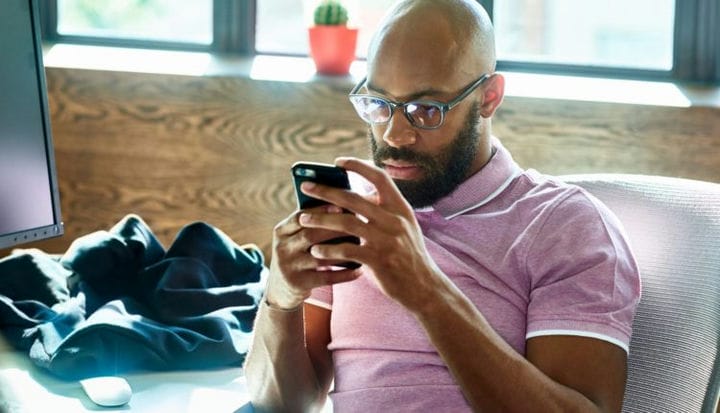Як змінити розмір шрифту в Signal на комп’ютері або мобільному пристрої
- Signal, служба зашифрованого обміну повідомленнями, дозволяє змінювати розмір шрифту дисплея та повідомлень програми.
- Ви можете змінити розмір шрифту в Signal на настільному комп'ютері платформи, в програмах Android та iPhone.
- Налаштування розміру шрифту в програмі Signal може зменшити напругу очей і стане більш зручною та доступною для людей із вадами зору.
Signal — це програма для зашифрованих повідомлень, яка доступна для настільних і мобільних пристроїв. Для тих, хто регулярно надсилає конфіденційні повідомлення або просто хоче трохи додаткової безпеки, додаток стає все більш популярним варіантом для текстових повідомлень.
Як частина вашого досвіду Signal, ви можете налаштувати розмір шрифту, щоб краще відповідати його читабельності. Спосіб зміни розміру шрифту буде залежати від того, де ви використовуєте програму.
Signal має параметри в програмі для налаштування розміру шрифту на телефонах Android, але під час використання iPhone або настільного додатка вам доведеться змінити розмір шрифту в налаштуваннях пристрою.
У настільній версії Signal немає налаштувань для зміни розміру шрифту, але ви можете збільшувати та зменшувати масштаб, щоб зробити текст більш читабельним. На iPhone програма Signal автоматично відповідатиме розміру шрифту розміру, який ви вже вказали в налаштуваннях вашого iPhone.
Ось як змінити шрифт у Signal на комп’ютері, Android та iPhone.
Як змінити розмір шрифту в Signal на ПК
1. Увійдіть у настільний додаток Signal.
2. Натисніть на ланцюжок розмови.
Додаток Signal відкриється до вашого списку повідомлень, з останнім повідомленням у верхній частині.
3. Для збільшення
і зменшіть розмір шрифту, натисніть і утримуйте «Ctrl», а потім «=».
Ваш екран буде збільшуватися щоразу, коли ви натискаєте клавішу =.
4. Щоб зменшити масштаб та зменшити розмір шрифту, натисніть і утримуйте «Ctrl», а потім «-»
5. Щоб відновити стандартний рівень масштабування екрана, натисніть клавішу «Ctrl», а потім «0» (нуль).
Як змінити розмір шрифту в Signal на Mac
1. Увійдіть у настільний додаток Signal.
2. Натисніть на ланцюжок розмови.
3. Щоб збільшити та зменшити розмір шрифту, натисніть і утримуйте клавішу «Command», а потім «=».
4. Щоб зменшити масштаб та зменшити розмір шрифту, натисніть і утримуйте клавішу «Command», а потім «-»
Ваш екран буде зменшуватися щоразу, коли ви натискаєте клавішу –.
5. Щоб відновити стандартний рівень масштабування екрана, натисніть клавішу «Command», а потім «0» (нуль).
Як змінити розмір шрифту в Signal на Android
1. Відкрийте програму Signal.
2. Торкніться значка свого профілю.
Цей значок буде першою літерою вашого імені і розташований у верхньому лівому куті екрана.
3. Торкніться «Чати та медіа».
Це меню знаходиться під параметрами «Вигляд» і над параметрами «Зберігання».
4. Торкніться «Розмір шрифту повідомлення».
У цьому меню можна вибрати один із чотирьох попередньо встановлених розмірів шрифту для тексту в сигнальних повідомленнях.
5. Торкніться розміру шрифту, який потрібно змінити.
Виберіть зі списку опцій «Маленький», «Звичайний», «Великий» або «Надзвичайно великий».
6. Двічі торкніться за межами стрілки назад, доки не переглянете список повідомлень.
7. Торкніться розмови, щоб прочитати повідомлення в новому розмірі шрифту.
Текстові повідомлення програми Signal тепер мають виглядати більшими чи меншими, ніж були.
Як змінити розмір шрифту в Signal на iPhone
1. Відкрийте програму Налаштування.
2. Торкніться «Дисплей та яскравість».
Це меню дозволяє керувати налаштуваннями масштабування дисплея, автоблокування та динамічного тексту.
3. Виберіть «Розмір тексту».
4. Торкніться повзунка розміру і перемістіть палець вліво, щоб зменшити, і вправо, щоб збільшити розмір шрифту.
Повзунок розташований у нижній частині сторінки меню «Розмір тексту».
5. Відкрийте програму Signal.
6. Виберіть ланцюжок розмови.
7. Переконайтеся, що розмір шрифту вам підходить.